Aktivitetshanteraren är en app på operativsystemet Windows 10/11 som används för att övervaka de appar och tjänster som körs i ditt Windows 10/11-operativsystem. De Aktivitetshanteraren app används också för att övervaka CPU, minne, disk, nätverk, GPU och annan hårdvaruanvändningsinformation.
Några skärmdumpar av Windows Aktivitetshanteraren app visas nedan:



I den här artikeln kommer jag att visa dig 6 olika sätt att öppna Aktivitetshanteraren app på Windows 10/11.
Innehållsförteckning:
- Öppna appen Task Manager från Start-menyn
- Öppnar Task Manager-appen från Windows Aktivitetsfält
- Öppnar Task Manager-appen från Run-fönstret
- Öppna appen Task Manager från kommandotolken/terminalen
- Öppna appen Task Manager från Windows-inloggningsmenyn
- Öppna appen Task Manager med kortkommandon
1. Öppna appen Task Manager från Start-menyn
Sök efter termen app:uppgift i Start meny och klicka på Aktivitetshanteraren app från sökresultatet som markerats i skärmdumpen nedan.
De Aktivitetshanteraren appen ska öppnas.

2. Öppna appen Task Manager från aktivitetsfältet i Windows
Högerklicka (RMB) på en tom plats i aktivitetsfältet i Windows och klicka på Aktivitetshanteraren .
De Aktivitetshanteraren appen ska öppnas.
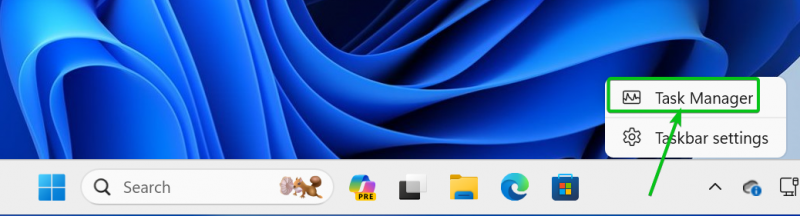
3. Öppna appen Task Manager från Run-fönstret
För att öppna Springa fönster, tryck
I den Springa fönster, skriv in taskmgr i Öppen sektion [1] och klicka på OK [2] .
De Aktivitetshanteraren appen ska öppnas.

4. Öppna appen Task Manager från kommandotolken/terminalen
För att öppna Terminal appen, högerklicka (RMB) på Start meny och klicka på Terminal .
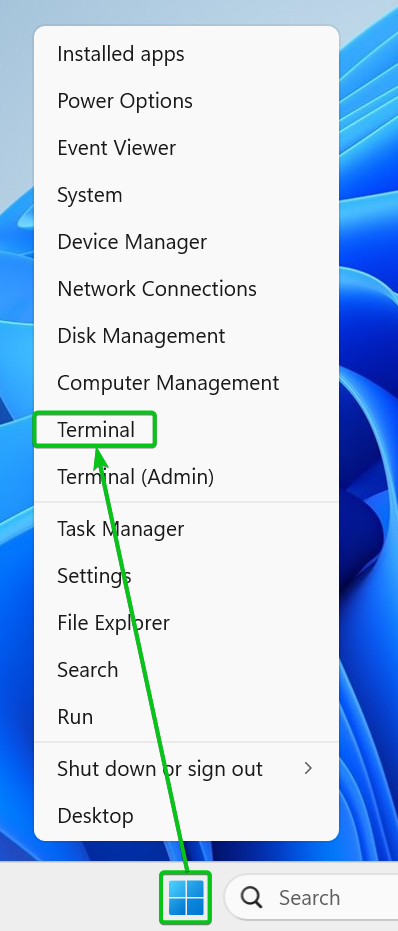
De Terminal appen ska öppnas.
Skriv in kommandot taskmgr och tryck

5. Öppna appen Task Manager från Windows Logon Menu
För att öppna Windows-inloggningsmenyn, tryck på
Från Windows-inloggningsmenyn, klicka på Aktivitetshanteraren . De Aktivitetshanteraren appen ska öppnas.

6. Öppna appen Aktivitetshanteraren med kortkommandot
Windows 10/11 Aktivitetshanteraren appen kan öppnas med kortkommandot
Slutsats:
I den här artikeln har jag visat dig hur du öppnar Aktivitetshanteraren app på Windows 10/11 på 6 olika sätt. Använd gärna den metod du gillar bäst.